Você acabou de apresentar o mais recente desktop ou laptop com Windows 10 e quer saber como configurar um novo PC com Windows 10? Aqui está um guia rápido para ajudá-lo nas etapas de configuração de uma máquina totalmente nova por conta própria de forma rápida e fácil.
Então, depois de adquirir a máquina e retirá-la da embalagem, o que fazer a seguir? Começar com uma máquina totalmente nova pode ser bastante intimidante às vezes. Existem muitas coisas que você precisa organizar antes de ter seu PC instalado e funcionando.
Portanto, continue lendo para descobrir o que tudo precisa ser feito para garantir que seu novo PC funcione sem problemas e sem problemas. Para leigos, muitas vezes é um pouco difícil começar com novos dispositivos e, portanto, aqui está um completo Guia de configuração do Windows 10.
Como configurar um novo laptop ou computador desktop com Windows 10:
Aprender como configurar corretamente seu novo PC com Windows 10 das etapas mencionadas abaixo após ligar o novo sistema. No caso de um laptop, lembre-se de carregá-lo completamente antes de iniciar o procedimento de configuração do Windows 10.
1. Estabelecendo conexão de rede
Para começar, é essencial que você tenha uma conexão de Internet funcional, pois a maioria das etapas subsequentes precisa de acesso a uma conexão de Internet totalmente funcional. Como você garante que seus drivers de rede estão funcionando bem?
Bem, você precisa ir para Configurações do sistema para ir mais longe para Rede e Internet. Nesta seção, você deve clicar no 'Status' para ver se o display é conforme a imagem abaixo. Em caso afirmativo, você está pronto para ir em frente e conectar seu novo sistema à conexão Wi-Fi e começar com o processo de configuração da rede Windows 10.
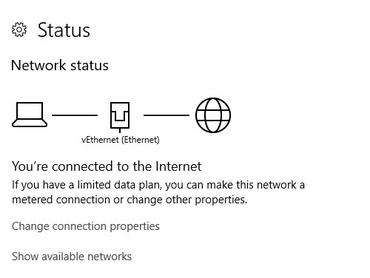
2. Atualize o Windows
A próxima coisa que você precisa garantir é ter um Windows 10 totalmente atualizado para alimentar sua máquina recém-adquirida. A Microsoft continua lançando atualizações para o Windows para corrigir brechas de segurança e lançar recursos de aprimoramento dos aplicativos existentes.
Portanto, torna-se extremamente essencial manter atualizando seu Windows regularmente para instalar as atualizações mais recentes para seu laptop ou desktop. Isso também é de extrema importância quando você está configurando sua nova máquina Windows. Para fazer isso, você precisa seguir as etapas abaixo:
- Abra o aplicativo Configurações.
- Vou ao ‘Atualizações e segurança’ seção.
- Em seguida, clique no ‘Verificar atualizações’ botão.
- Isso permitirá que o Windows inicie a busca pelas atualizações mais recentes disponíveis e as instale em seu computador.
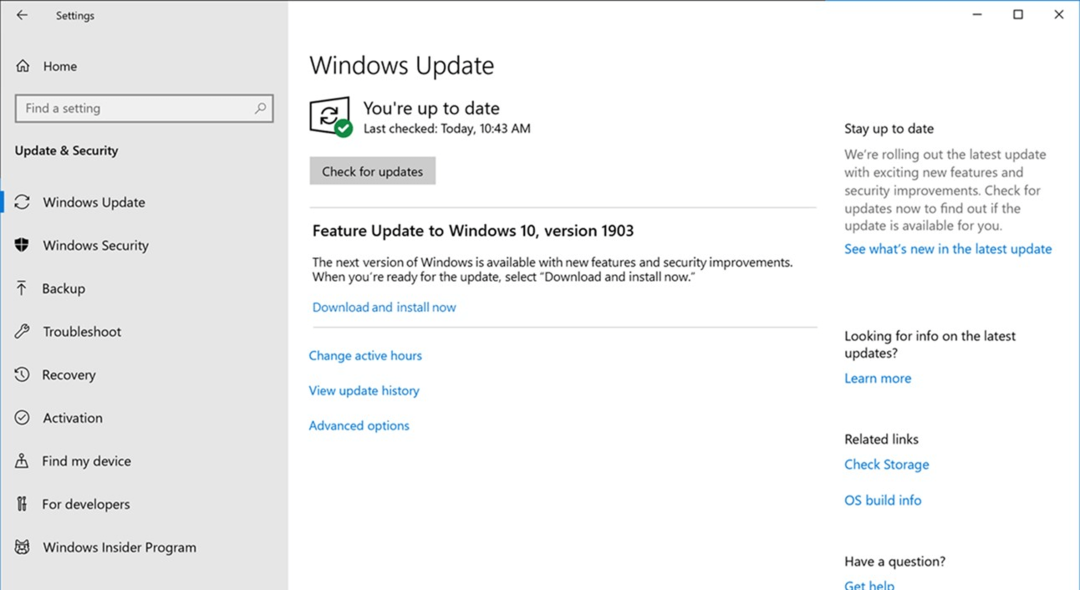
Consulte Mais informação: Como corrigir problemas do Windows Update
3. Atualizar drivers de dispositivo
Sem drivers atualizados, o sistema não funcionará perfeitamente. Se você deseja configurar corretamente o seu novo PC com Windows 10, atualizar os drivers de hardware é um etapa obrigatória e você pode fazer isso com a ajuda do Gerenciador de Dispositivos ou com um atualizador de driver Programas.
Atualize seus drivers com o gerenciador de dispositivos
Você pode optar por atualizar seus drivers no Gerenciador de Dispositivos. Para isso, você precisa seguir as etapas abaixo:
- Vá para o Gerenciador de Dispositivos e verifique se há drivers ausentes, mesmo em uma nova máquina, o que geralmente é indicado por um ponto de exclamação amarelo.
- Em seguida, você pode clicar com o botão direito no nome do driver e selecionar a opção de ‘Atualizar driver’
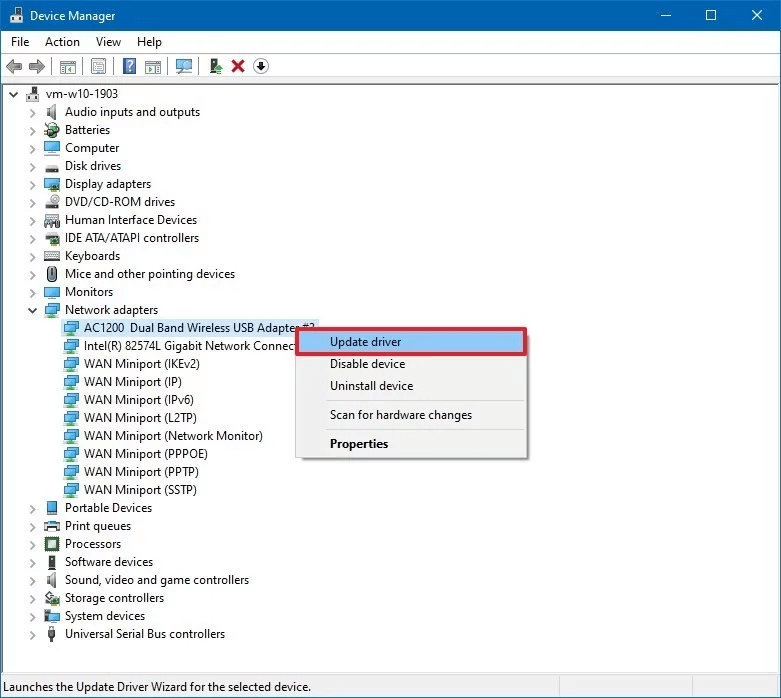
- Depois disso, você pode selecionar a opção de “Procure drivers automaticamente.”
- Assim, o Windows irá procurar automaticamente os drivers online e instalá-los no seu sistema.
Atualize seus drivers com umFerramenta de atualização de driver
Alternativamente, você pode colocar as mãos no melhor software de atualização de driverpara cuidar da saúde geral do seu PC. Você pode instalar rapidamente uma ferramenta de atualização de driver online e, em seguida, instalá-la em seu PC.
Em seguida, você pode permitir que ele faça uma varredura em seu novo sistema para detectar drivers ausentes e instalar um novo em seu sistema automaticamente. Os drivers de hardware são essenciais, pois são o elo de conexão entre o hardware e o sistema operacional.
4. Proteja seu sistema
Duas maneiras pelas quais você pode proteger o malware de infectar seu computador, você pode simplesmente baixe o software antivírus que combina com você e também com a Segurança do Windows integrada.
Falando sobre segurança do Windows, não é mais uma questão complicada, em vez disso, é uma maneira perfeitamente boa de manter a segurança do seu sistema.
- Encontre as configurações de segurança do Windows em ‘Atualizações e segurança’ seção do aplicativo Configurações.
- Clique no botão de opção Segurança do Windows.
- Procure quaisquer bandeiras amarelas.
- Quando tudo parecer estar bem, você pode retomar a execução de tarefas regulares em seu PC quando estiver quase terminando de configurar seu novo PC com Windows.
Além disso, você pode configurar sua conta de e-mail, instalar sua impressora e outros hardwares necessários e também baixar aplicativos conforme a necessidade.
Palavras Finais
Portanto, trata-se de começar a usar sua máquina Windows 10 mais recente. Agora você sabe configurar um novo PC com Windows 10.
Eu, pessoalmente, sempre me sinto muito nervoso em torno de um novo dispositivo ou eletrodoméstico, para não acabar danificando-o por acaso. Ler o manual do usuário pode ser enfadonho e difícil de decifrar, dados os termos técnicos usados para descrever tudo. Portanto, esperançosamente a partir deste artigo, você pode entender como configurar seu dispositivo Windows 10 sem complicações.